Backup ist einer der wesentlichen Bestandteile, der in schlimmsten Situationen wie Datenverlust hilft. Ein Backup zu führen bedeutet, dass Ihre Daten sicher sind und jederzeit darauf zugegriffen werden kann.
Dies soll jedoch nur sagen, dass wir immer ein Backup erstellen sollten, die meisten Benutzer dies jedoch nicht tun. Es gibt viele Sicherungsoptionen, bei denen Ihre Daten sicher gespeichert werden können, z. B. ein Samsung-Konto, Google, Smart Switch und viele mehr.
In diesem Artikel werde ich Ihnen einige der besten Möglichkeiten zum Sichern und Wiederherstellen von Daten vom Samsung Galaxy S22/S22+/S22 Ultra -Telefon aufzeigen.
So sichern Sie Daten von Samsung Galaxy S22/S2/S22 Ultra-Telefonen
Jetzt ist es an der Zeit, alle effektiven und bequemen Möglichkeiten zum Sichern von Daten wie Kontakten, Fotos, Videos, SMS usw. von Samsung Galaxy S22/S22 Plus/S22 Ultra-Geräten durchzugehen.
Methode 1: Manuelles Sichern aller Daten vom Samsung-Telefon
Der erste Weg, der Ihnen hilft, alle Ihre Daten von der Galaxy S22-Serie zu sichern, ist unten angegeben.
- Öffnen Sie zunächst die Einstellungen auf Ihrem Samsung-Telefon
- Klicken Sie dann auf Konten und Backup > Daten sichern
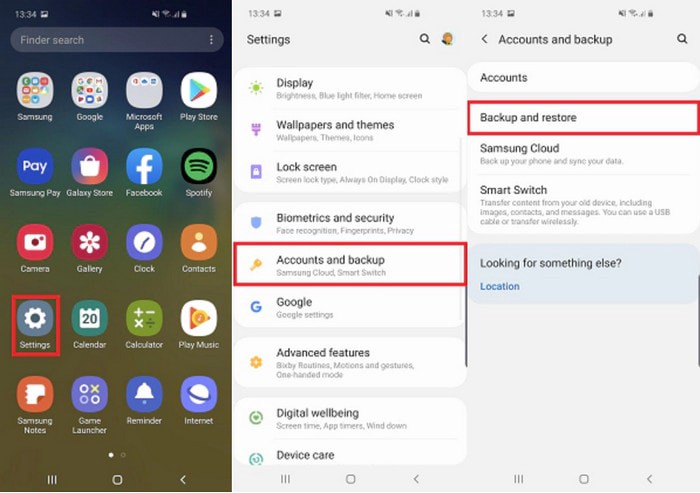
- Wenn es deaktiviert ist, klicken Sie auf neben Backup by Google One, um es zu aktivieren
- Klicken Sie danach auf Fotos & Videos > Zulassen. Stellen Sie sicher, dass Sie den Schalter neben Backup & Sync aktiviert haben und klicken Sie dann auf den Zurück-Pfeil.
- Klicken Sie nun auf die Option Jetzt sichern
Methode 2: Samsung Galaxy S22/S22+/S22 Ultra-Daten mit Samsung Cloud sichern
Mithilfe der Samsung Cloud können Sie eine Sicherungskopie Ihrer Benutzerdaten erstellen, um später darauf zuzugreifen. Einmal gesichert, können Sie sie jederzeit wiederherstellen.
Befolgen Sie die folgenden Schritte:
- Öffnen Sie zuerst die Einstellungen auf dem Telefon > klicken Sie auf Name und dann auf “Daten sichern”. Wenn Sie zum ersten Mal Daten sichern, müssen Sie auf “Keine Backups” klicken.
- Klicken Sie nun erneut auf “Daten sichern” .
- Wählen Sie hier die Daten aus, die Sie sichern möchten, und klicken Sie auf “Sichern”. Wenn Sie fertig sind, klicken Sie auf die Option “Fertig”.
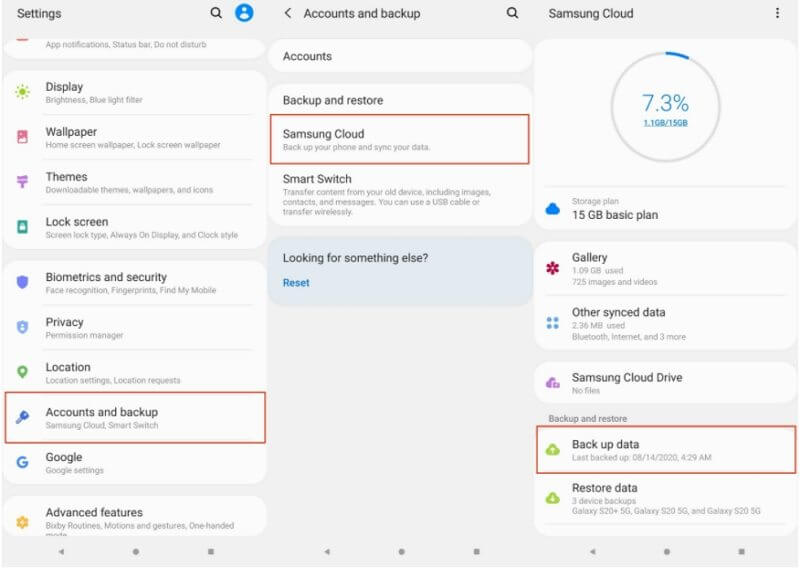
Methode 3: Verwenden Sie Google, um Daten von Samsung Galaxy S22/S22+/S22 Ultra zu sichern
Google ist eine weitere hilfreiche Möglichkeit, Daten von Samsung-/Android- Telefonen zu sichern und wiederherzustellen. Dies ist eine der besten und einfachsten Möglichkeiten.
Sehen Sie sich die folgenden Schritte an:
- Öffnen Sie zuerst die Einstellungen auf dem Telefon und tippen Sie dann auf System
- jetzt zu Backup
- Schalten Sie als Nächstes “Backup auf Google Cloud Drive” ein.
Nach diesen Schritten können Sie alle gesicherten Daten sehen.
Methode 4: Sichern Sie Daten vom Samsung-Telefon über Smart Switch
Samsung bietet Benutzern mehrere Sicherungsoptionen, und Smart Switch ist eine davon. Mit seiner Hilfe können alle Ihre Daten, einschließlich Fotos, Kontakte, Nachrichten usw., einfach gesichert werden.
Befolgen Sie die Schritte wie folgt:
- Smart Switch herunter, installieren Sie es auf dem PC und führen Sie es dann aus
- Verbinden Sie jetzt Ihr Galaxy S22/S22+/S22 Ultra-Telefon über ein USB-Kabel mit dem PC. Klicken Sie nun auf Ihrem Samsung auf “Erlauben”.
- Öffnen Sie danach Smart Switch auf Ihrem PC und tippen Sie auf “Backup”. Dann beginnt Ihr PC, alle Ihre Daten automatisch zu sichern. Sobald die Sicherung abgeschlossen ist, tippen Sie zum Beenden auf “OK”.
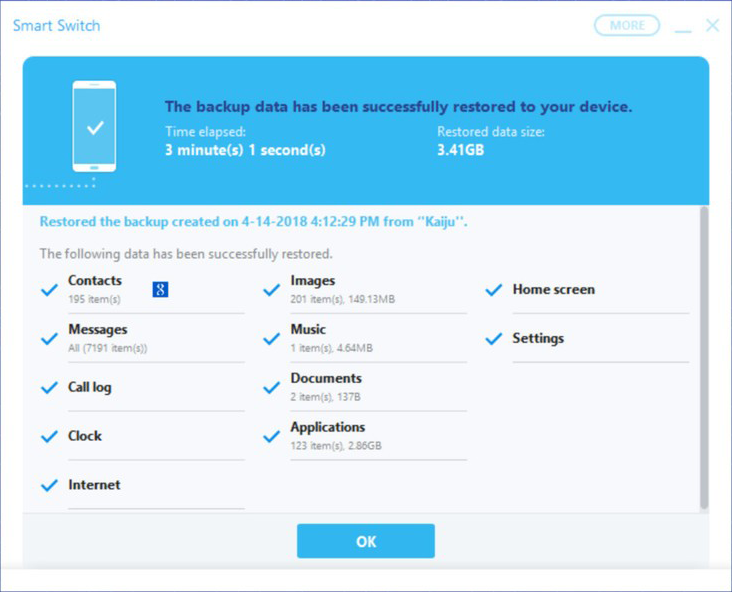
Methode 5: Verwenden Sie Find My Mobile, um Daten vom Samsung Galaxy S22 zu sichern
Eine weitere nützliche Option, die beim Sichern von Daten helfen kann, ist die Verwendung von Find My Mobile . Mit dieser Funktion können Benutzer ihre Daten vom Telefon in der Samsung Cloud sichern.
Hier sind die folgenden Schritte:
- Öffnen Sie zuerst die Seite Find My Mobile und tippen Sie dann auf die Option Backup
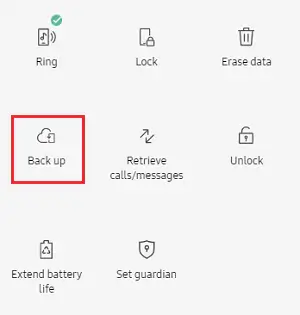
- Samsung Cloud sichern möchten, und tippen Sie dann auf Backup
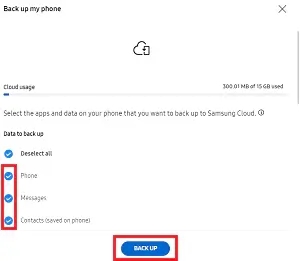
- Bevor Sie Backup wählen, lesen Sie die Anweisungen im Popup-Fenster und stimmen Sie ihnen zu
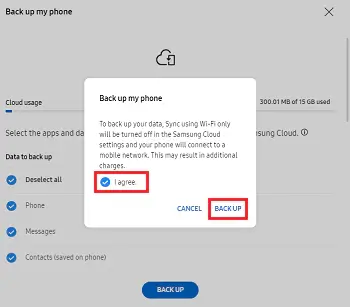
Methode 6: Sichern Sie Daten von Samsung Galaxy S22/S22+/S22 Ultra über ein professionelles Tool
Abgesehen von all den oben genannten manuellen Methoden habe ich eine weitere beste Option für Sie. Ich schlage vor, dass Sie das Android Daten Sichern & Wiederherstellen Werkzeug, um Daten vom Samsung Galaxy S22/S22+/S22 Ultra -Telefon zu sichern und wiederherzustellen. Dies ist eine professionelle Software, die von Experten sehr empfohlen wird und Ihre Daten sicher speichert.
Welche Daten wie Kontakte, Fotos, Videos, Textnachrichten, Dokumente, Notizen, Anrufprotokolle usw. Sie sichern möchten, dieses Tool hilft Ihnen dabei, ohne Daten zu löschen. Das Beste daran ist, dass Sie all diese Daten bei Bedarf mit einem Klick wiederherstellen können.
Die Software ist einfach zu bedienen und erfordert keine technischen Kenntnisse für den Zugriff. Laden Sie daher einfach dieses leistungsstarke Android-Tool zum Sichern und Wiederherstellen von Daten herunter, um Daten vom Samsung Galaxy S22/S22+/S22 Ultra -Telefon zu sichern und wiederherzustellen.
Lesen Sie das vollständige Benutzerhandbuch zum Sichern und Wiederherstellen von Daten vom Samsung-Telefon.
Fazit
Hier endet der Artikel also. Ich hoffe, dass die hier besprochenen Methoden Ihnen helfen werden , Daten vom Samsung Galaxy S22/S22+/S22 Ultra -Telefon zu sichern und wiederherzustellen. Es ist wichtig, eine Sicherungskopie aller Daten zu erstellen, die Sie besitzen, um Datenverlustsituationen zu vermeiden.
für fortgeschrittene Methoden das Android Daten Sichern & Wiederherstellen Werkzeug aus, da es alle Daten effektiv sichert und auch die Wiederherstellung ermöglicht.
Sophia Louis is a professional blogger and SEO expert. Loves to write blogs & articles related to Android & iOS Phones. She is the founder of de.android-ios-data-recovery.com and always looks forward to solve issues related to Android & iOS devices


